发布时间:2015-09-06 13: 36: 33
在日常生活工作中,我们通常都会使用到电脑,通常你是如何处理日常使用中数据的呢?你可能不知道你有些处理数据的方法可能会威胁到数据的安全,今天小编就和大家说说日常数据处理需要注意的几个点,及其哪天数据真的不见了后丢失数据恢复方法。
1.移动数据时使用复制粘贴而不是剪切粘贴。很多朋友都喜欢剪切粘贴,这样非常方便,但是这也容易在剪切过程中发生错误哦!这将导致源盘上没有了数据,而目标盘也没有对应数据,直接导致数据的丢失。这种情况可能时有发生,因此,我们在一定数据的时候就不要剪切粘贴了,可以复制粘贴之后,再在源盘上将原来的数据删除,这样就不会发生错误导致数据的丢失了。
2.没有备份的习惯。出现数据丢失的朋友可能绝大部分没有备份的习惯,一旦数据丢失就傻眼了,备份好数据可有有效的防止数据的丢失,当然如果你将操作系统拷贝成镜像文件备份起来那就更好了,这样一旦发生数据丢失,有系统备份的话,之前丢失的数据只要是在备份日期之前的都是可以直接通过镜像文件恢复过来。
3.不要随意用第三方软件对硬盘进行分区。有一些软件在对硬盘分区的时候可能会产生一些数据损害而导致分区之后的数据丢失。较好的做法是请专业的认识进行分区,同时分区之前记得要备份好自己的数据,做到防范于未然。
如果真的因为以上原因或者其他原因将数据弄丢了,那么我们要做的就是保护好数据免被破坏,然后使用专业性强的easyrecovery文件恢复软件进行数据恢复。因为此款数据恢复软件操作非常简单,因此小编简单说说数据丢失如何恢复。
其实只要按照数据恢复向导的提示进行选择好前三个步骤中的选项就可以了,第一步选择媒体类型中,台式电脑、笔记本等可以选择“硬盘驱动器”,U盘/SD卡选择“存储设备”,手机/平板/MP4等移动设备选择“多媒体/移动设备”,双硬盘的磁盘阵列数据恢复选择“RAID系统”。
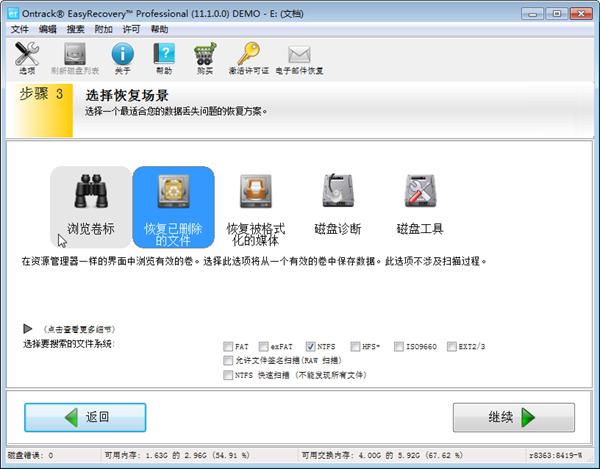
第二步选择要扫描的卷标,选择要恢复的磁盘分区(C盘、D盘...),如果你不知道丢失的文件究竟在哪个分区,可以选择DISK。
第三步选择恢复方案,大多数文件丢失不见的情况选择“恢复已删除的文件”,分区格式化造成数据丢失选择“恢复被格式化的媒体”。
这样在确认这三个选项之后,软件就会自动扫描所有的文件数据了,等到扫描结束后找到文件保存即可。
看完以上内容,对于数据的处理是不是有了更深入的了解,一旦真的数据丢失,不妨试试easyrecovery哦!它将会提供较好的丢失数据恢复方法。
展开阅读全文
︾